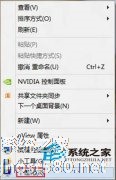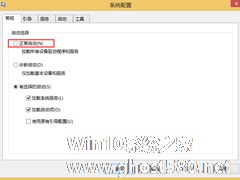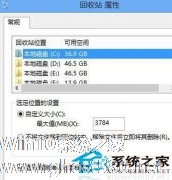-
Win8黑屏恢复后不显示登录屏幕的方法
- 时间:2024-04-20 20:51:09
大家好,今天Win10系统之家小编给大家分享「Win8黑屏恢复后不显示登录屏幕的方法」的知识,如果能碰巧解决你现在面临的问题,记得收藏本站或分享给你的好友们哟~,现在开始吧!
显示器在一段时间不用或者屏幕保护程序启动后就会自动黑屏。Win8系统在唤醒黑屏的时候会显示登录屏幕,让你输入登录信息。这对于家庭电脑来说是一件非常麻烦的事。下面来为大家说一下如何设置才能让Win8黑屏恢复后不显示登录屏幕。
操作方法:
1、在 Windows 传统桌面空白处单击鼠标右键,在弹出菜单中选择“个性化(R)”。如下图画面所示:
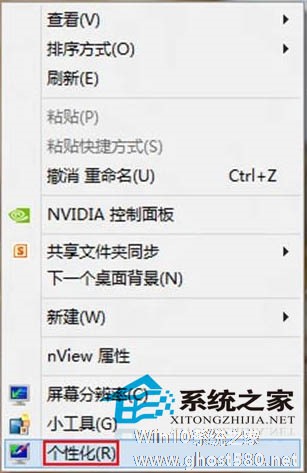
2、在弹出的个性化设置窗口,点击右下角的“屏幕保护程序”图标。如下图所示:
3、在弹出的屏幕保护程序设置窗口,取消勾选“在恢复时显示登录屏幕(R)”选项,最后点击“确定”按钮。如下图画面所示:
当我们完成上述设置后,在显示器关闭唤醒时或屏幕保护唤醒时,均不会跳出登录屏幕,而是直接回到系统桌面,这样省去了我们输入登录信息的步骤,不但节省了时间,还能提升Win8的运行速度。想去掉的朋友们赶紧试试吧。
以上就是关于「Win8黑屏恢复后不显示登录屏幕的方法」的全部内容,本文讲解到这里啦,希望对大家有所帮助。如果你还想了解更多这方面的信息,记得收藏关注本站~
Win10系统之家www.ghOst580.neT独家①使★用,转载请联系网站管理人员!
相关文章
-
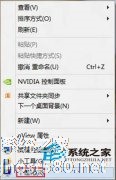
显示器在一段时间不用或者屏幕保护程序启动后就会自动黑屏。Win8系统在唤醒黑屏的时候会显示登录屏幕,让你输入登录信息。这对于家庭电脑来说是一件非常麻烦的事。下面来为大家说一下如何设置才能让Win8黑屏恢复后不显示登录屏幕。
操作方法:
1、在Windows传统桌面空白处单击鼠标右键,在弹出菜单中选择“个性化(R)”。如下图画面所示:
2、在弹出的个... -
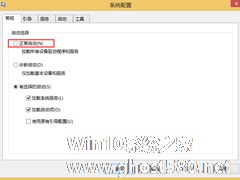
最近有Win8系统用户反映,由于某些原因,电脑进入了干净启动,可当用户想恢复正常开机模式的时候,却发现自己不会操作,为此非常苦恼。那么,Win8系统进入干净启动后怎么恢复正常开机模式呢?下面,我们就一起往下看看Win8系统进入干净启动后恢复正常开机模式的方法。
方法步骤
1、从屏幕右边缘滑入,然后点按“搜索”。您也可以将鼠标指向屏幕的右下角,然后单击“搜索”;... -
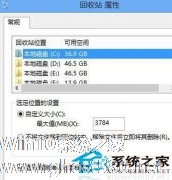
在Windows7系统下,用户要删除一个文件的时候系统会弹出窗口提示确认删除的选项,在WindowsXP系统也是一样,但在最新的Win8系统中,用户删除文件的时候却见不到这个提示框,直接删除,这样很容造成误删文件的情况,所以我们要找回Win8系统下的删除确认提示框。
快速恢复Win8系统删除确认提示框的方法:
1、右击“回收站”——“属性”;
2、... -

干净启动模式是以运行最少程序和服务的一种系统模式,用户开启干净系统模式之后能够进行系统故障排查以及软件的检测,但是很多用户在进入干净启动模式之后就不知道怎么退出来,如何重新登录正常启动模式,没关系,让小编来教你怎么做。
Win8进入干净启动后恢复正常开机模式的方法:
1.从屏幕右边缘滑入,然后点按“搜索”。您也可以将鼠标指向屏幕的右下角,然后单击“搜索”。
- Win8教程
-
-
操作系统排行榜
更多>> -
- Ghost Win8.1 64位 老机精简专业版 V2023.02
- 【老机专用】Ghost Win8 32位 免费精简版 V2022.01
- 【致敬经典】Ghost Windows8 64位 免激活正式版 V2021.08
- 微软Windows8.1 32位专业版免激活 V2023.05
- Windows11 22H2 (22621.1778) X64 游戏美化版 V2023.06
- Windows11 22H2 (22621.1778) X64 专业精简版 V2023.06
- 笔记本专用 Ghost Win10 64位 专业激活版(适用各种品牌) V2022.08
- GHOST WIN8 X86 稳定专业版(免激活)V2022.07
- Windows8.1 64位 免费激活镜像文件 V2022.07
- Windows 8.1 64位 极速纯净版系统 V2022
-
Win8教程排行榜
更多>>
- 热门标签
-